Já tentou abrir o site em outro navegador?
- o O site está online, mas não responde às tentativas de conexão erro é causado por complementos ou configurações de proxy incorretas.
- Se você estiver usando um proxy e receber esse erro, considere substituí-lo por uma solução VPN.
- Os complementos do navegador podem causar problemas de conexão a um site, portanto, verifique-os.
- Se você receber o Local na rede Internet é conectados mas não está respondendo erro, tente mudar de navegador.
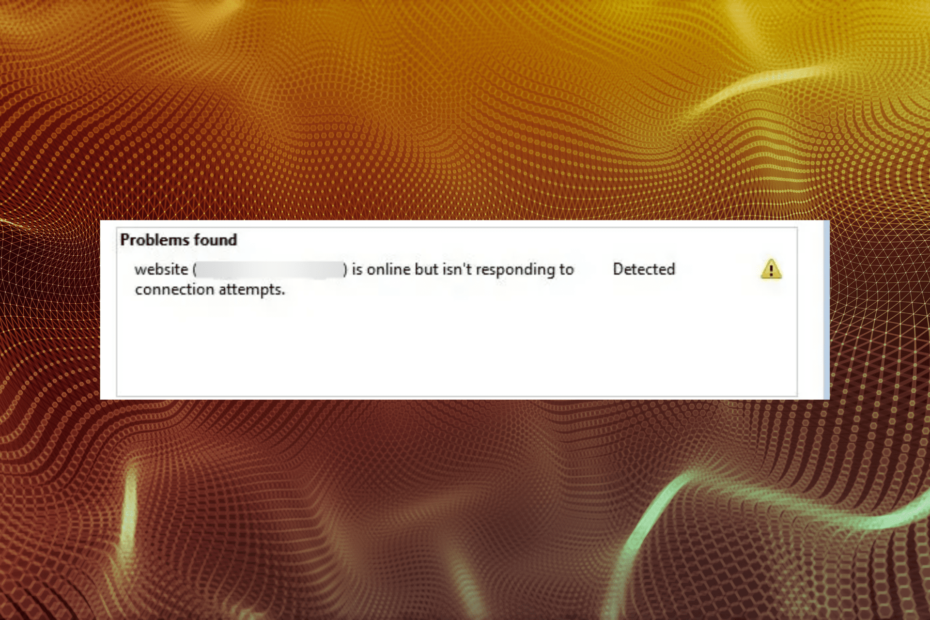
- Migração fácil: use o assistente Opera para transferir dados existentes, como favoritos, senhas, etc.
- Otimize o uso de recursos: sua memória RAM é usada com mais eficiência do que em outros navegadores
- Privacidade aprimorada: VPN gratuita e ilimitada integrada
- Sem anúncios: o Ad Blocker integrado acelera o carregamento de páginas e protege contra mineração de dados
- Compatível com jogos: Opera GX é o primeiro e melhor navegador para jogos
- Baixar ópera
o O site está online, mas não está respondendo às tentativas de conexão erro impede que os usuários acessem um site, e é exibido quando você executa o solucionador de problemas dedicado.
Além disso, o solucionador de problemas exibe apenas o erro e não pode tomar nenhuma ação para eliminar a causa subjacente, deixando os usuários em apuros.
Por esses motivos, neste artigo, discutiremos a melhor maneira de lidar com esse temido erro. Continue a ler para saber mais.
O que está online, mas não está respondendo ao erro de tentativas de conexão?
O erro basicamente indica que o problema está no seu lado e o site está funcionando bem. Nesse caso, são as configurações de proxy mal configuradas que estão causando o problema.
Além disso, uma extensão/complemento instalado no navegador, geralmente uma VPN, para modificar as propriedades da conexão, pode estar impedindo você de acessar o site. Além disso, um cache DNS corrompido tem a mesma probabilidade de causar o erro.
Como faço para corrigir isso O site está online, mas não está respondendo às tentativas de conexão?
1. Mude para outro navegador para corrigir o O site está online, mas não está respondendo às tentativas de conexão erro no Windows 10
Esse erro é causado pelo seu navegador, portanto, a maneira mais fácil de corrigi-lo é alternar para outro software mais confiável. Nós recomendamos Ópera porque, em primeiro lugar, não produz tal erros.
É um navegador muito rápido com um design moderno que está sendo atualizado todos os meses. Se você gosta de redes sociais, terá Facebook, WhatsApp e Instagram convenientemente colocados em sua barra lateral.
Além disso, o Opera é um navegador seguro que vem com uma VPN dedicada que protege sua atividade de navegação até mesmo do seu ISP, protegendo sua identidade online.

Ópera
Erros de conectividade são menos propensos a aparecer neste navegador, graças ao proxy VPN que garante uma conexão suave.
2. Desative quaisquer complementos encontrados em seu(s) navegador(es) para corrigir o O recurso está online, mas não está respondendo às tentativas de conexão erro no Windows 7
A causa mais comum para Local na rede Internet está online, mas não responde às tentativas de conexão error são os complementos do seu navegador, portanto, certifique-se de desativá-los todos. Veja como você pode desativá-los para Opera, Chrome e Firefox.
Ópera
- Lançar Ópera, e pressione Ctrl + Mudança + E para abrir o Extensões página.
- Agora, clique no Desativar botão para desligar a extensão problemática ou use o botão de alternância.
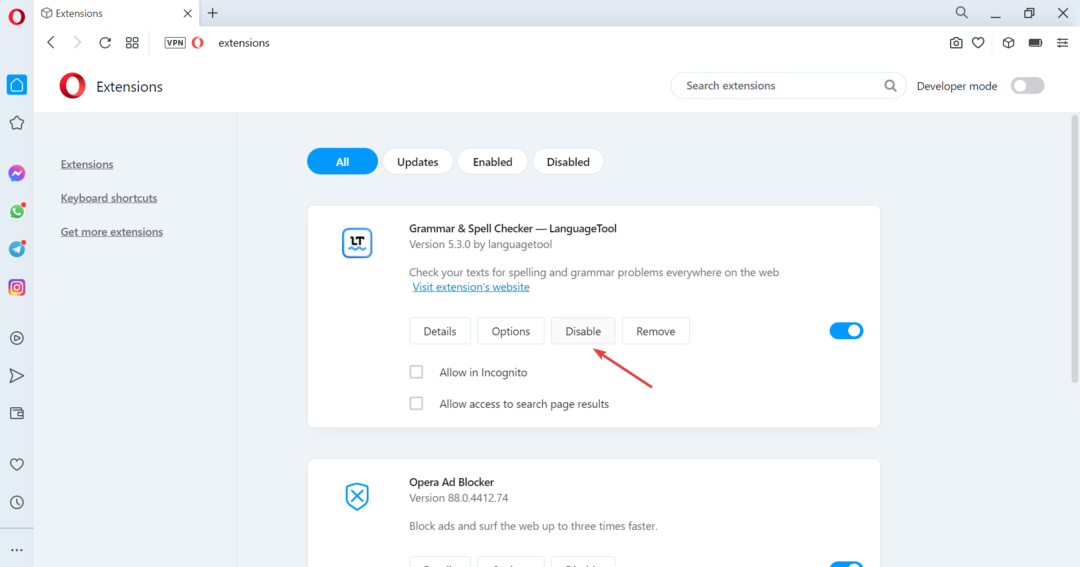
Google Chrome
- Abrir cromada, clique nas reticências no canto superior direito, passe o cursor sobre Mais ferramentas, e selecione Extensões.
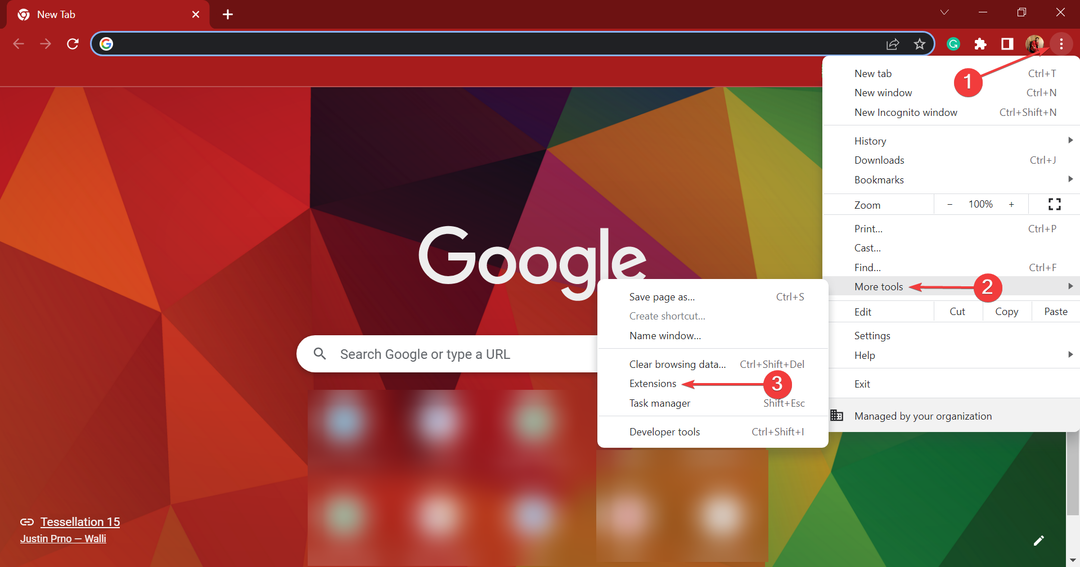
- Desative a extensão problemática que você deseja desativar.
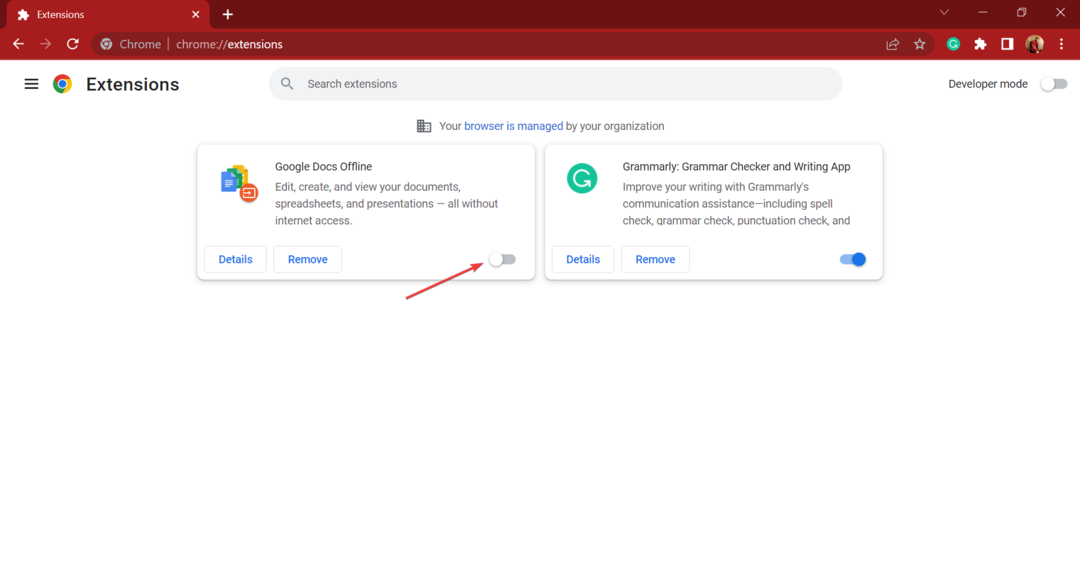
Mozilla Firefox
- Lançar Raposa de fogo, e pressione Ctrl + Mudança + UMA para abrir o Complementos janela.
- Selecione os Extensões guia da esquerda.
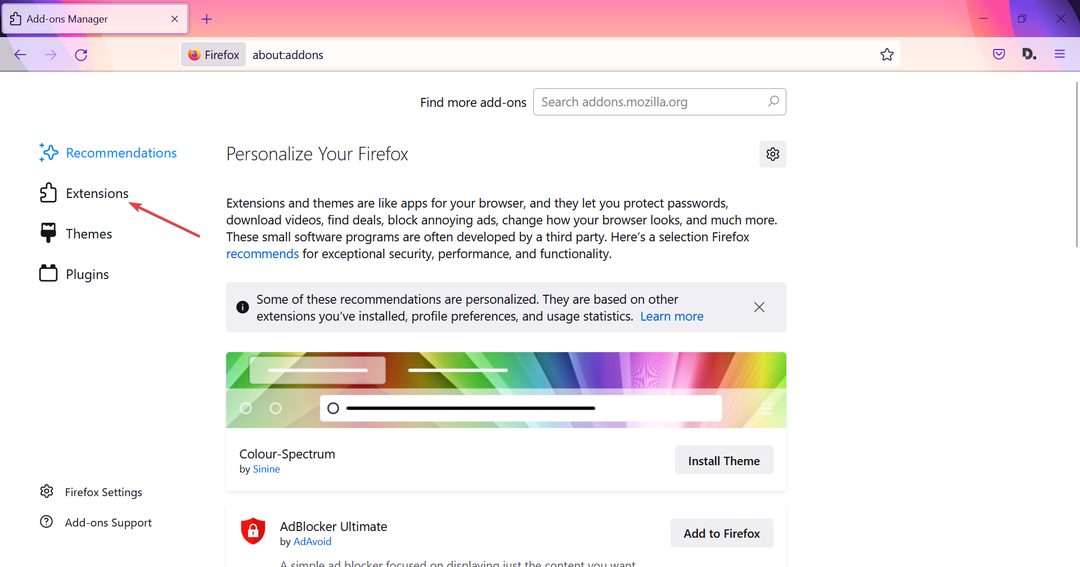
- Clique no botão de alternância da extensão que você deseja desativar.
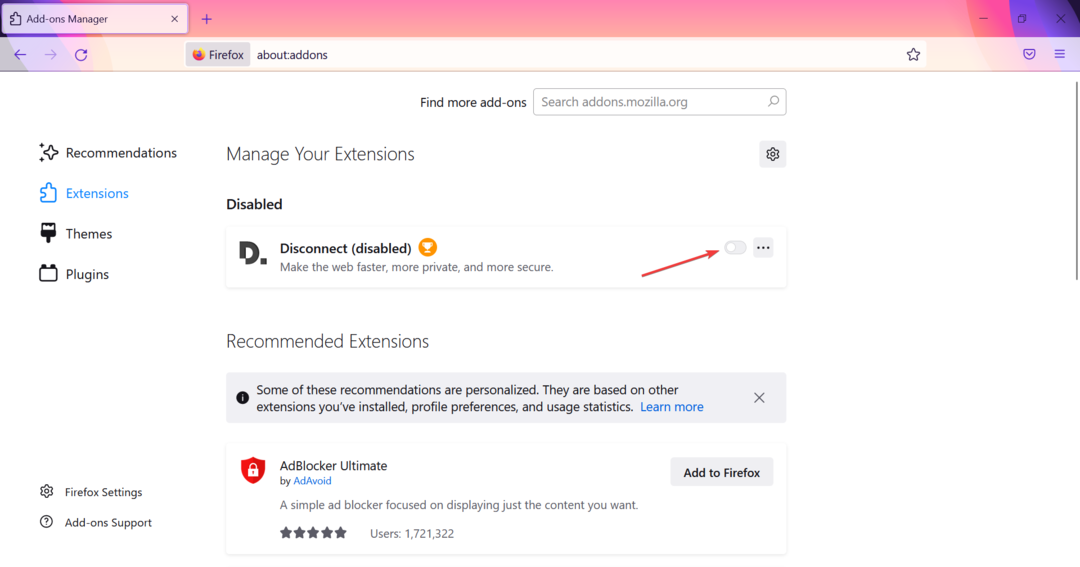
3. Desative as configurações de proxy para corrigir o O recurso está online, mas não está respondendo às tentativas de conexão erro com impressora
- Imprensa janelas + EU lançar Definições, e selecione Rede e internet da esquerda.
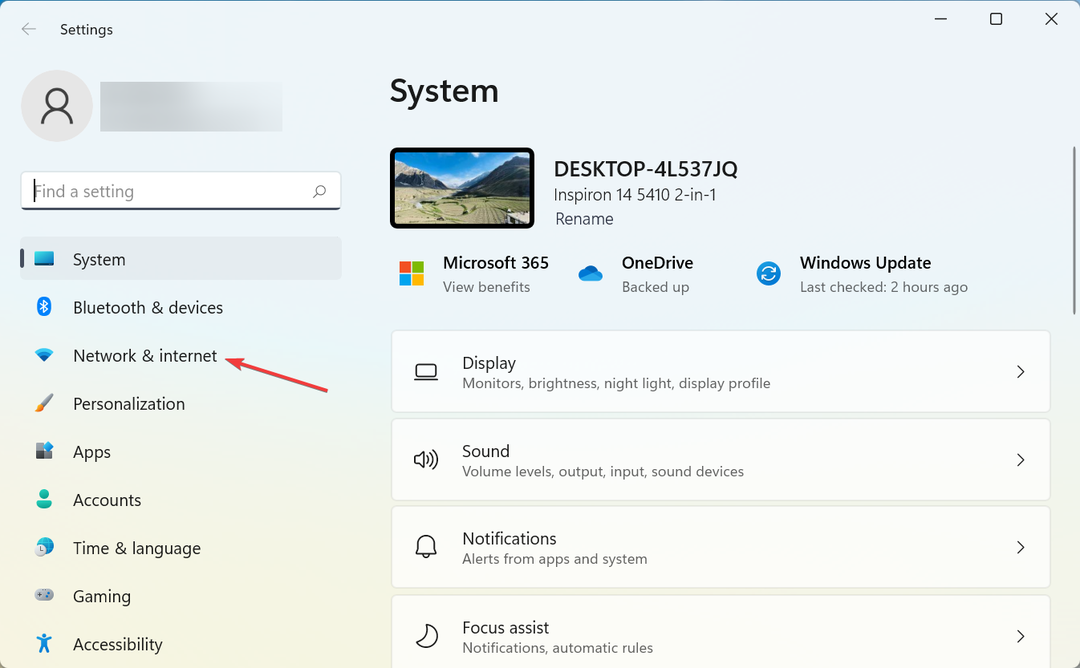
- Clique em Procuração a direita.
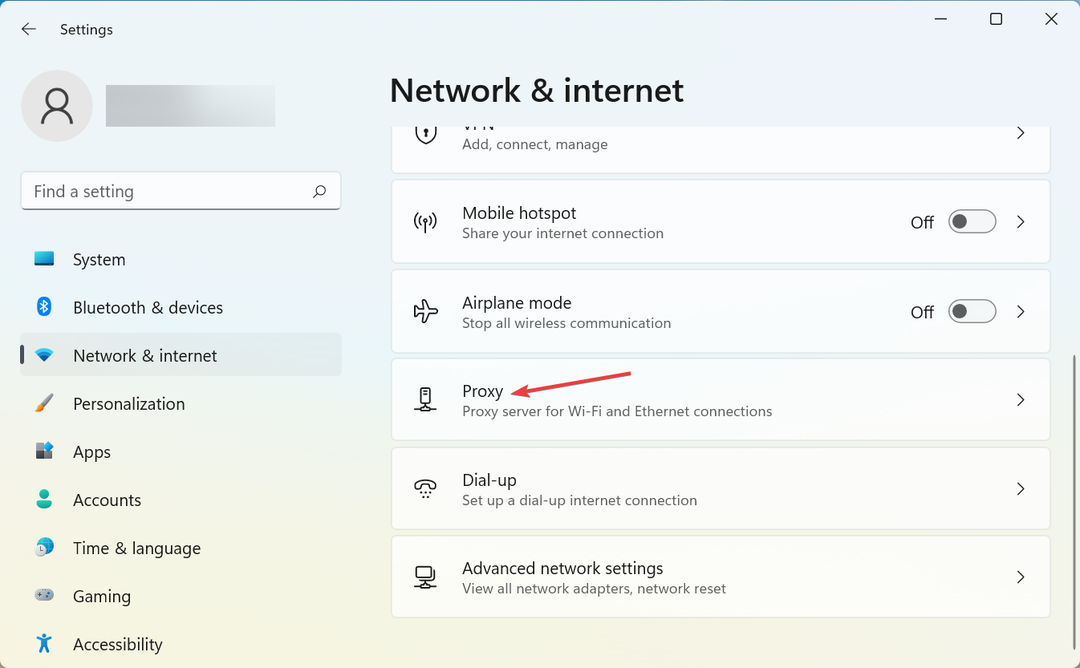
- Agora, desative a alternância para Detectar configurações automaticamente.
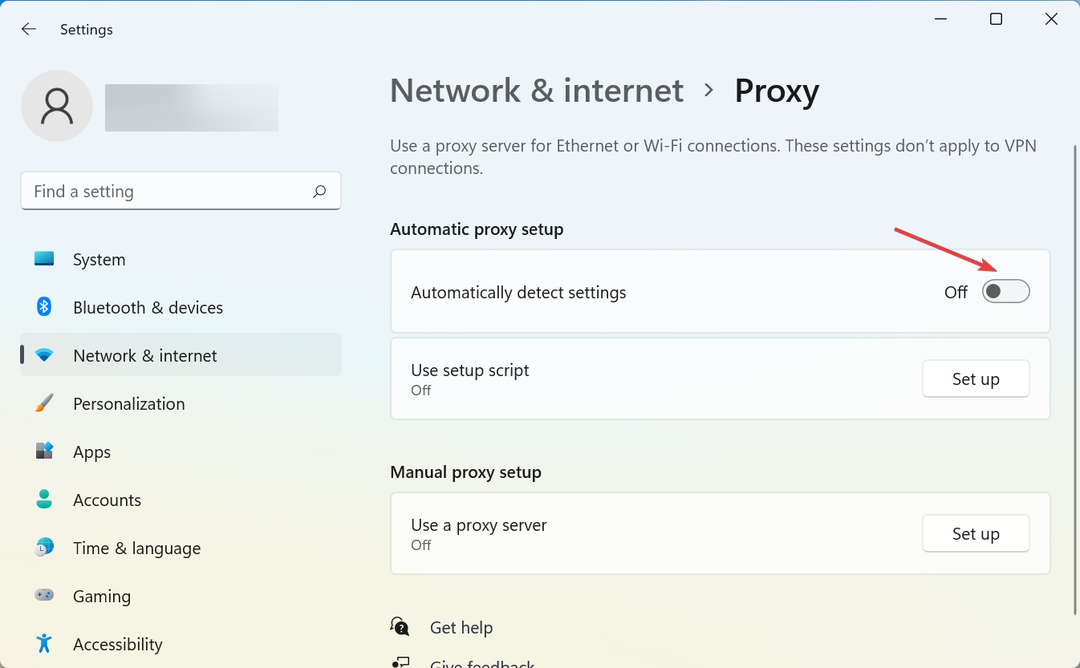
- Tente se reconectar à sua rede.
Feito isso, verifique se o O recurso (proxy da Web) está online, mas não está respondendo às tentativas de conexão erro é resolvido.
Dica do especialista: Alguns problemas do PC são difíceis de resolver, especialmente quando se trata de repositórios corrompidos ou arquivos ausentes do Windows. Se você estiver tendo problemas para corrigir um erro, seu sistema pode estar parcialmente quebrado. Recomendamos instalar o Restoro, uma ferramenta que irá escanear sua máquina e identificar qual é a falha.
Clique aqui para baixar e começar a reparar.
Se o seu proxy foi o problema, considere mudar para uma VPN. Tem muitas vantagens em relação a um proxy, e se você procura uma solução confiável, sugerimos Acesso privado à Internet.
Para quem não sabe, a Rede Privada Virtual funciona redirecionando toda a sua navegação na Internet através de redes seguras em todo o mundo.
Ninguém poderá ver sua identidade quando você estiver conectado a uma VPN. A principal diferença entre um proxy e um VPN é que um proxy criptografa o tráfego da web enquanto uma VPN cuida de todos os tipos de tráfego.
Também temos que mencionar que um proxy gratuito pode ser muitas vezes perigoso e pode injetar malware. Não importa os inúmeros anúncios forçados para pagar seu uso.
- 10 maneiras de corrigir ou remover ícones de imagem quebrados no Google Chrome
- 3 melhores navegadores para assistir aos programas da Globoplay
- Como configurar um servidor privado Pokémon Showdown
- O telefone não se conecta ao WhatsApp Web: 3 dicas para corrigi-lo em 2022
- Como fazer o Windows 11 mostrar todas as opções ao clicar com o botão direito
4. Redefinir TCP/IP e DNS
- Imprensa janelas + R para lançar o Corre comando, digite peso, aguarde Ctrl + Mudançae, em seguida, clique em OK.
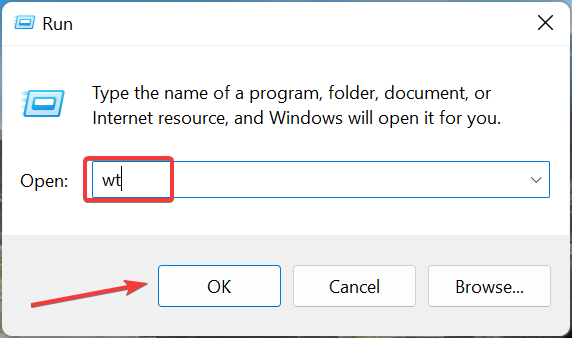
- Clique Sim no UAC pronto.
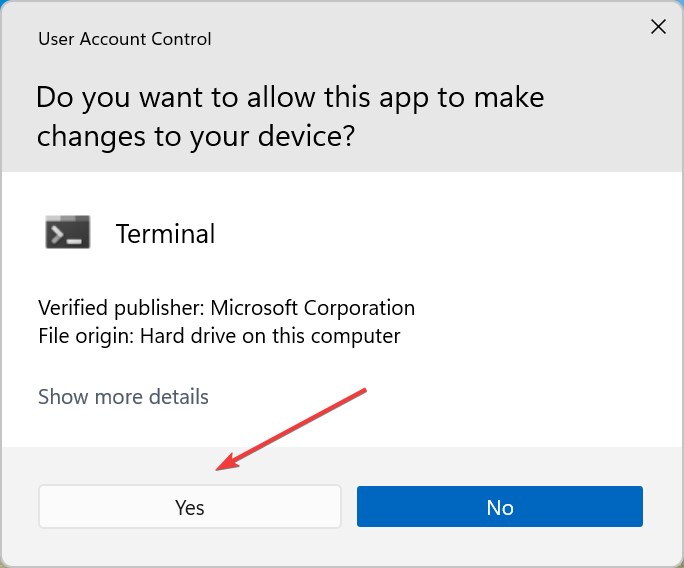
- Imprensa Ctrl + Mudança + 2 abrir Prompt de comando em uma nova aba.
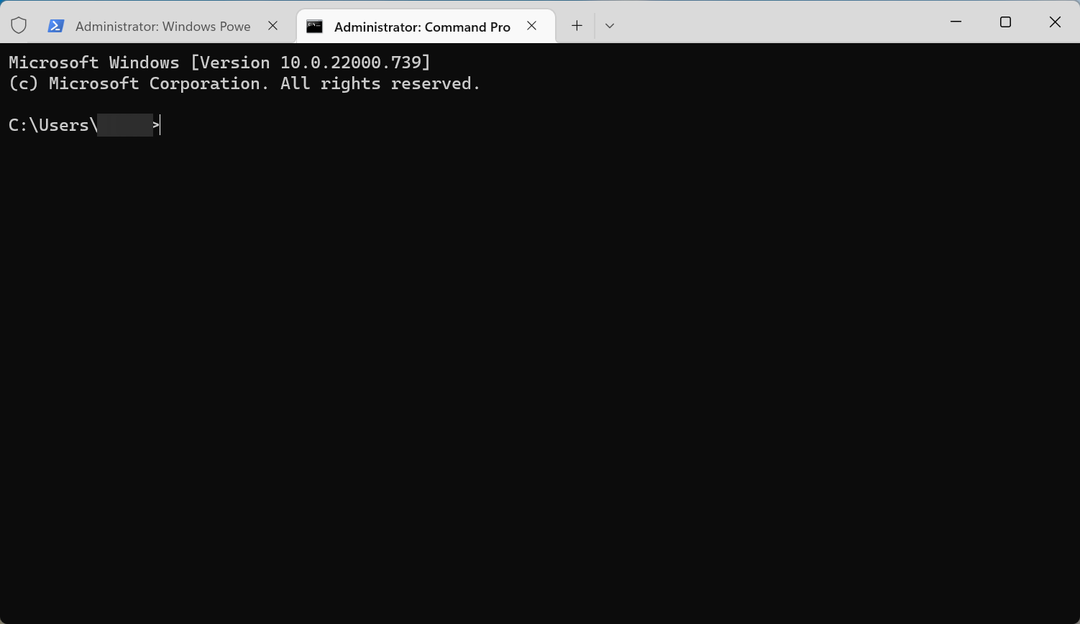
- Cole o seguinte de cada vez e pressione Digitar após cada:
netsh int ip resetipconfig /flushdns
A limpeza do cache DNS remove todas as entradas, exclui todos os registros inválidos e força seu sistema a preencher novamente esses endereços na próxima vez que você tentar acessar esses sites.
5. Tente redefinir suas configurações de rede para corrigir o O recurso está online, mas não está respondendo às tentativas de conexão erro com o Windows Server
- Imprensa janelas + EU lançar Definições, e selecione o Rede e internet aba.
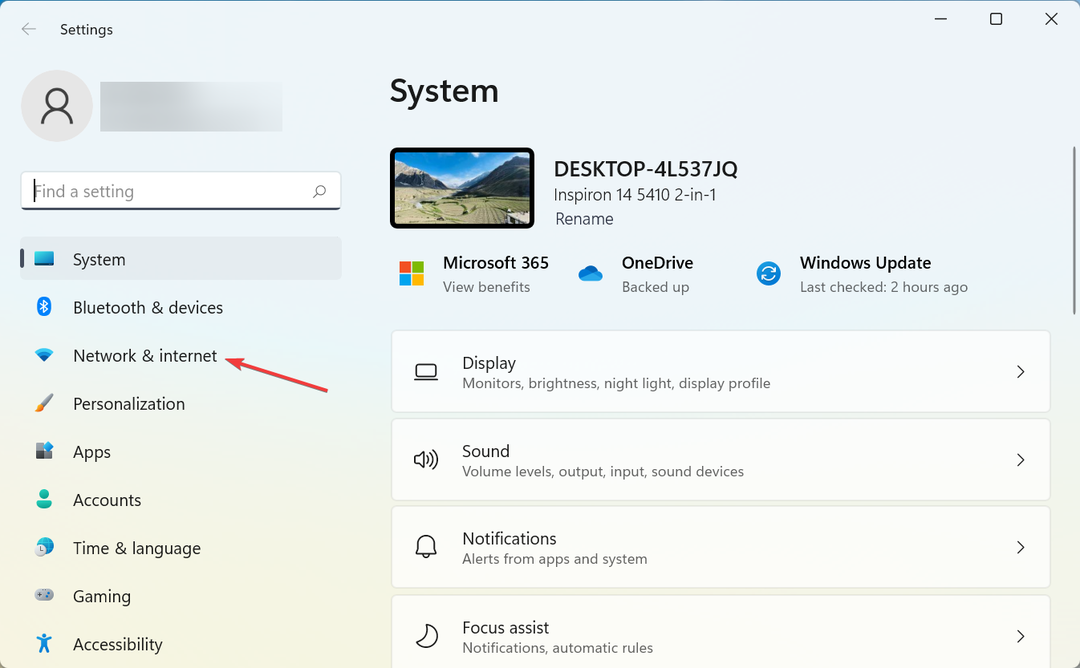
- Selecionar Configurações de rede avançadas.
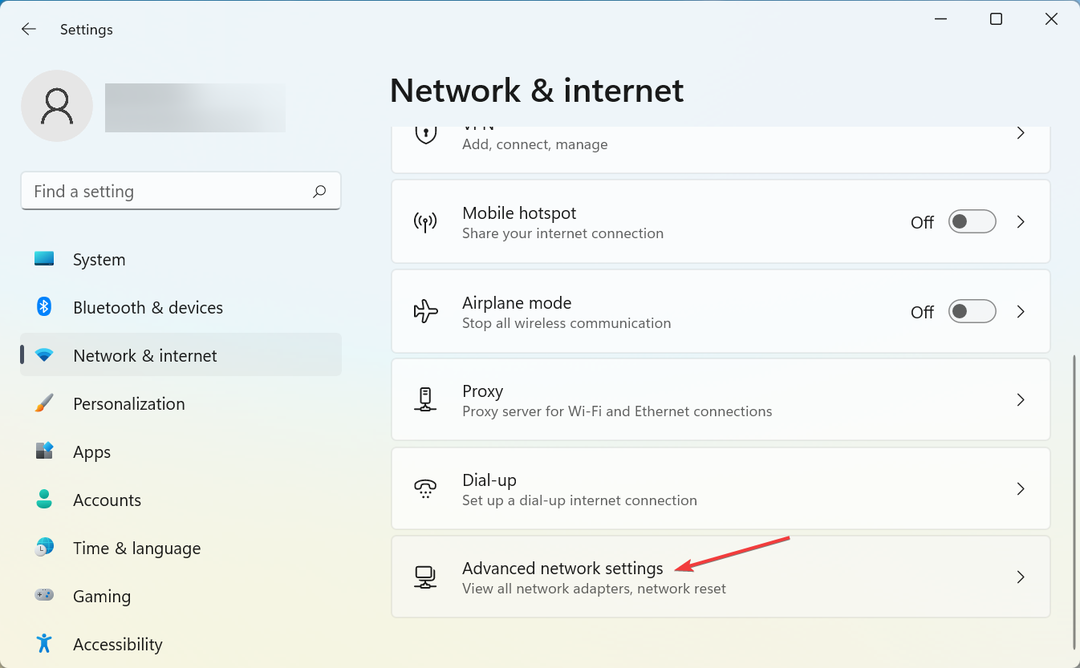
- Clique em Redefinição de rede.
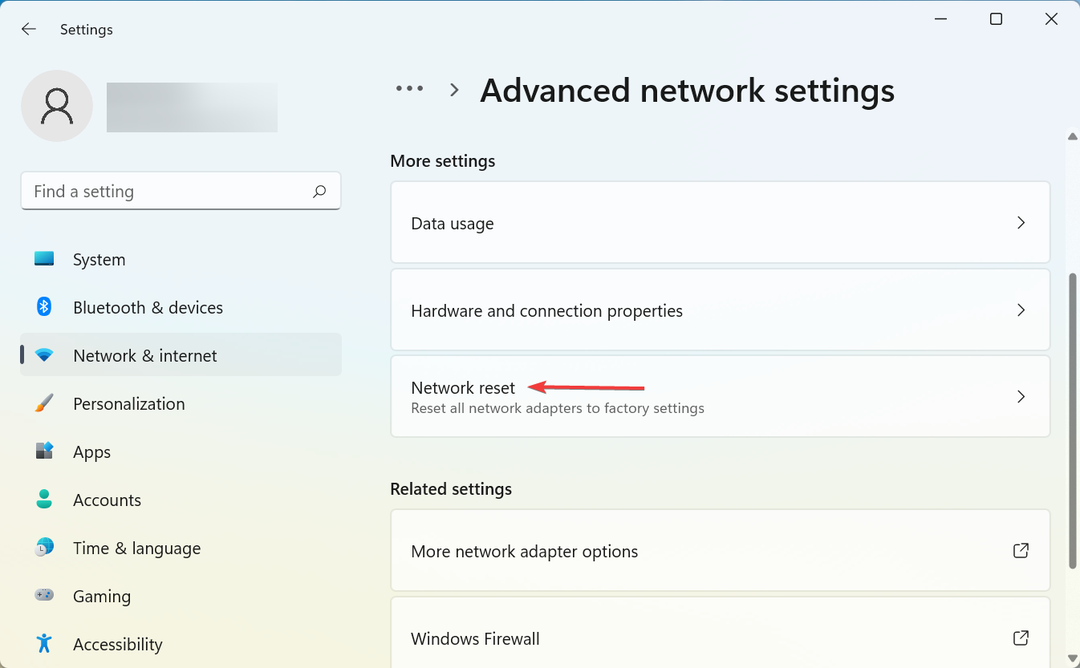
- A seguir, clique no Redefinir agora botão.
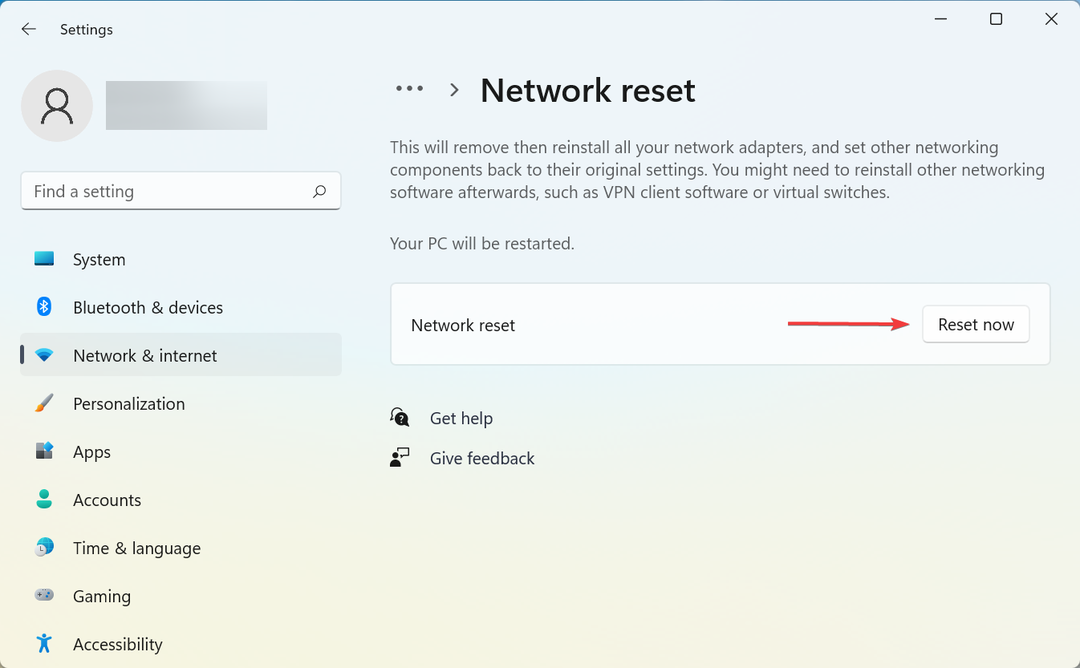
- Clique Sim no prompt de confirmação que aparece.
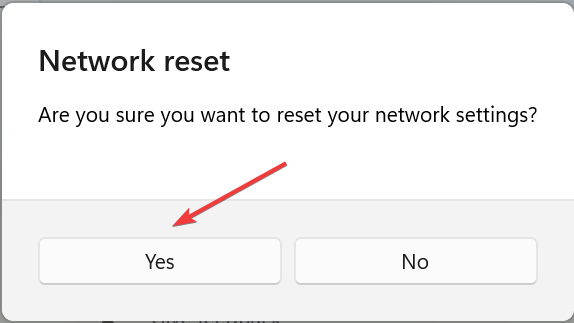
Fixar: O recurso está online, mas não está respondendo às tentativas de conexão erro devido a uma VPN
Em muitos casos, foi uma VPN instalada que levou ao erro para os usuários. Aqui, a solução mais eficaz seria desinstale o aplicativo.
Se os recursos da VPN vierem integrados ao antivírus, tente desativá-lo e verifique se o problema foi eliminado. Você também pode mudar para um antivírus de terceiros eficaz o que não leva a esses erros.
Neste artigo, exploramos alguns dos melhores métodos que ajudarão você a resolver o problema O site está online, mas não está respondendo às tentativas de conexão erro no Windows 10/11.
Além disso, descubra o que fazer se você se deparar com o Não é possível conectar a este erro de rede em Windows.
Esperamos que este guia tenha ajudado você a se reconectar à Internet e ter acesso aos seus sites favoritos. Sinta-se à vontade para nos informar se este artigo o ajudou usando a seção de comentários abaixo.
 Ainda com problemas?Corrija-os com esta ferramenta:
Ainda com problemas?Corrija-os com esta ferramenta:
- Baixe esta ferramenta de reparo do PC classificado como Ótimo no TrustPilot.com (download começa nesta página).
- Clique Inicia escaneamento para encontrar problemas do Windows que possam estar causando problemas no PC.
- Clique Reparar tudo para corrigir problemas com tecnologias patenteadas (Desconto exclusivo para nossos leitores).
Restoro foi baixado por 0 leitores este mês.


